ИНСТАГРАМ КАК ПОЛЬЗОВАТЬСЯ - ИНСТРУКЦИЯ ДЛЯ НАЧИНАЮЩИХ
Работать с Instagram можно как с мобильного гаджета (что, по идее, предполагается), так и с компьютера (что в некоторых ситуациях может потребоваться.
Как установить и зарегистрироваться в Инстаграме с компьютера – мы уже подробно рассказывали. Вкратце повторим основные моменты.
В случае с мобильным устройством, нужно просто найти приложение в AppStore или GooglePlay. Для регистрации потребуется указать некоторые данные, а также адрес электронной почты – но они могут быть любыми. Вам не потребуется использовать какой-либо пересылаемый по e-mail код активации. Приложением сразу же можно начинать пользоваться.
Можно пользоваться всеми функциями Инстаграм и с компьютера – для этого надо установить эмулятор Android, что подробно описано в стать по ссылке.
2. УВЕДОМЛЕНИЯ
После установки следует настроить уведомления от системы. Instagram может присылать вам push-уведомления о различных событиях, связанных с вашим аккаунтом. Настраиваются они через пункт меню «Настройки push-уведомлений» в общих «Настройках». Чтобы попасть туда, нужно нажать иконку в профайле (в виде шестерёнки).
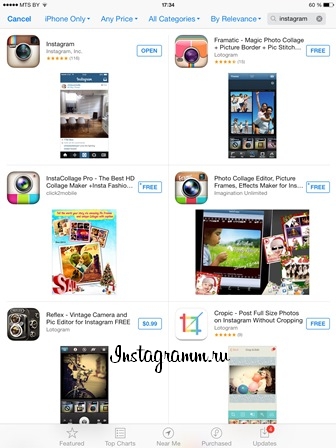
Push-уведомления, появляющиеся на экране вашего смартфона или планшета, могут сообщать о следующих событиях:
кто-то комментирует вашу фотографию или ставит «лайк»;
вас отмечают на какой-то фотографии;
в комментариях упоминают вас со ссылкой на аккаунт;
ваше фото попадает на страницу «Популярное».
Даже если вы решите отключить push-уведомления, Инстаграмм всё равно будет сообщать вам указанную информацию – в блоке «Новости» на главной странице приложения.
3. ИНТЕГРАЦИЯ С СОЦИАЛЬНЫМИ СЕТЯМИ
Поскольку Instagram – отдельная социальная сеть, при этом существующая практически только на мобильных устройствах, для многих пользователей важно настроить связи приложения с «традиционными» социальными сетями – такими, как «Вконтакте» и Facebook. Сделать это очень легко.
Для этого необходимо зайти в профайл, и выбрать пункт меню «Настройки публикации». Instagram предложит вам выбрать сервисы, с которыми вы хотите связать свой аккаунт. Увы, пока доступны не все социальные сети – например, нет интеграции с Google+.
После «связывания» аккаунтов выложенные вами в Инстаграме фотографии автоматически будут появляться и в выбранных социальных сетях.
4. ДОБАВЛЕНИЕ ФОТОГРАФИЙ
Фотографировать можно (и нужно) непосредственно из приложения. Во-первых, это быстрее и удобнее – вы сразу сможете применить к снимку фильтры и выложить его в сеть. Во-вторых, так удобнее кадрировать – ведь в Instagram специфический формат 1:1.
Чтобы сделать фото, нажмите на синюю иконку камеры в середине панели. Откроется приложение камеры – можно снимать!
Обратите внимание, в левом нижнем углу – ссылка на галерею фотографий, хранящихся на вашем устройстве. С её помощью можно обработать и выложить в Instagram любое фото, сделанное вами ранее. Таким образом можно добавить в Инстаграм любимые старые снимки, или сделанные на серьёзную камеру.
5. ФИЛЬТРЫ
Фильтры – это главная «фишка» Instagram, именно они делают незатейливые снимки на камеру мобильного телефона выразительными и красочными. Всего в Instagram встроено 20 фильтров, которые серьёзно друг от друга отличаются –поэтому, вне зависимости от сюжета фотографии, освещённости и баланса белого, вы подберёте то, что надо.
Подробно все Инстаграм эффекты описаны в отдельной статье. У каждого фильтра есть также отключаемая рамка.
Пользоваться фильтрами очень легко – сразу после того, как вы сделаете фото через приложение или импортируете в него стороннее, откроется экран обработки. Выбирайте фильтры, просто нажимая на иконки внизу экрана.
6. ЭФФЕКТ TILT-SHIFT
В Инстаграме имеется возможность имитации эффекта объективов tilt-shift – размытия фото в определённых границах, которое позволяет выделить некий объект на снимке, либо серьёзно изменить его визуальное восприятие. Для этого служит иконка в виде капли.
Размытие может иметь как прямые границы с изменяемым наклоном (аналогично настоящему tilt-shift), так и круглую форму. Злоупотреблять данным эффектом не следует, но иногда он может быть очень полезен.
Создается "игрушечный" эффект.
7. ДОПОЛНИТЕЛЬНЫЕ ВОЗМОЖНОСТИ
При обработке фото есть ещё несколько дополнительных возможностей. Иконка в виде солнца изменяет контраст фотографии – как и tilt-shift, данный эффект уместен не всегда, но иногда приходится очень к месту.
Изогнутая стрелка позволяет изменять горизонт на фотографии – выровнять её, если вы ошиблись при съёмке, или напротив, придать интересный динамичный эффект.
8. ВИДЕО
Инстаграм позволяет также снимать короткие видеоролики – до 15 секунд. Не сказать, чтобы данная функция сервиса была суперпопулярной, но постепенно ею начинает пользоваться всё больше людей.
Для начала съёмки нужно нажать кнопку входа в режим съёмки, и выбрать иконку видеокамеры справа. Как и в случае с фото, можно использовать любые видео, снятые ранее или на другую камеру. После съёмки также можно использовать фильтры (правда, другие).
9. ПУБЛИКАЦИЯ
Итак, всё готово – остаётся только нажать на кнопку «Отправить». Перед этим вы можете также отметить на фото людей, указать местоположение, и выбрать, в какие из «связанных» социальных сетей также отправить результат. Не забудьте об описании фотографии, в котором можно применять хэштеги.
10. НАЙТИ ДРУЗЕЙ
Если вы выкладываете в Инстаграм фото – нужно, чтобы кто-то их увидел, верно? Вообще, поиск друзей и продвижение своего микрофотоблога – тема для отдельного разговора. Но всё же скажем пару слов.
Вы можете заниматься поиском друзей активно – при помощи соответствующей кнопки в профиле. Доступен поиск по различным данным, включая хэштеги, а также Instagram сможет обнаружить в системе ваших друзей по другим социальным сетям, и находящихся в контакт-листе телефона. Также можно использовать фотокарту, где отмечены фотографии, сделанные рядом с вами.
На странице «Популярное» вы всегда найдёте интересных пользователей, которых также можно добавить в список друзей. Чтобы просмотреть список, нажмите на иконку в виде звезды в главном меню.
11. ВЕБ-ИНТЕРФЕЙС
Теперь на Instagram.com есть возможность совершать все основные действия с аккаунтом – просматривать фото, редактировать профайл, и так далее. Вы не можете только загружать фото и видео – Instagram всё-таки ориентирован на мобильные устройства. Но и эту проблему можно решить, установив Инстаграм для компьютера.
Надеемся, что эта небольшая инструкция оказалась полезной для вас!








